Word怎么自定义打印纸张大小默认打印纸张是A4、A3
栏目分类:Word教程 发布日期:2015-03-07 来源: 浏览次数:次
打印纸张大小是A4、A3,这是Word默认使用的打印纸张,如果要自定义要使用像A1大小打印纸张,该如何设置呢?下面以图文的形式为大家介绍下 详细的设置过程,大概步骤就是在页面布局面板中点击纸张大小,在下拉选
打印纸张大小是A4、A3,这是Word默认使用的打印纸张,如果要自定义要使用像A1大小打印纸张,该如何设置呢?下面以图文的形式为大家介绍下 详细的设置过程,大概步骤就是在页面布局面板中点击纸张大小,在下拉选项中点击其他页面大小,在弹出的对话框中切换到纸张选项,在下拉框中选择自定义,接 着就可以自定义打印纸张的“宽度”和“高度”,设置完毕,确定即可。
1.我们打开要处理的word文档,然后点击菜单栏上的“页面布局”之后我们再点击“纸张大小”如下图所示。
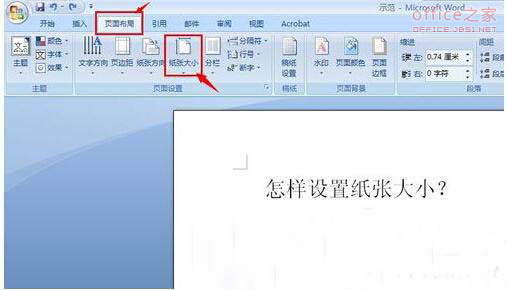
2.接着打开的“纸张大小”下拉选项中,我们点击“其他页面大小”进入设置。
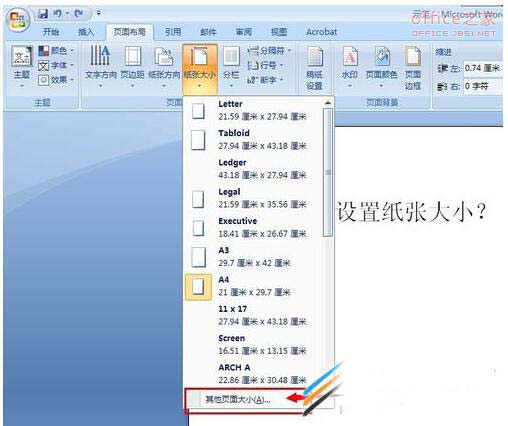
3.然后我们在弹出对话框中点击“纸张”然后在下拉框中我们点击“自定义大小”如图所示。
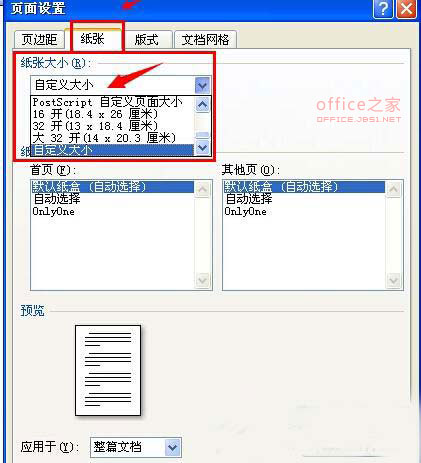
4.在此我们就可以来自定义打印纸张的“宽度”和“高度”中,输入相应的数值,点确定即可。
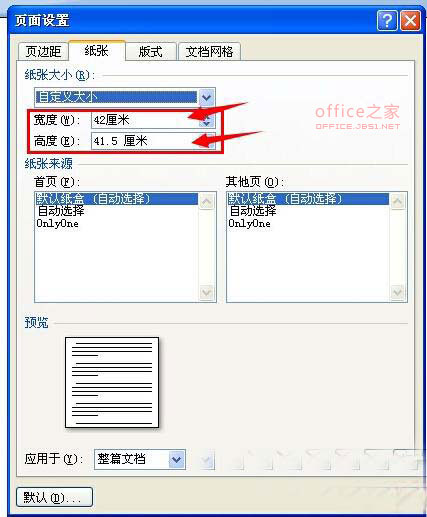
另一种方法
我们同样打开word文档,然后在菜单中点击“页面设置”-“页面布局”在打开界面我们点击“页面设置” 然后点击箭头之后其它设置如上一样即可。
相关热词:Word教程
